Hoe HEIC op iPhone uit te schakelen met behulp van de beste methode
Een HEIC-bestand heeft een of meer afbeeldingen die zijn opgeslagen in het High-Efficiency Image Format (HEIF), een bestand dat voornamelijk wordt gebruikt voor het opslaan van afbeeldingen op iOS-apparaten. Bovendien slaat HEIC afbeeldingen of reeksen op die zijn gemaakt door Apple-apparaten, zoals de camera-app van iPhone en iPad, en bewaart het ook metadata. Meestal ziet u HEIC-bestanden met de bestandsextensie .heic. HEIC is in bijna alle aspecten beter dan JPG. JPG is echter beter compatibel dan HEIC.
Bovendien is het onhandig om HEIC-afbeeldingen naar anderen te verzenden, omdat hun apparaten HEIC-afbeeldingen mogelijk niet ondersteunen. We hebben dus een oplossing gevonden waarmee u uw iPhone-afbeelding kunt opslaan als een gewone JPG-afbeelding. Lees deze wegwijzer om te leren hoe HEIC op een iPhone uit te schakelen.

Deel 1. Hoe HEIC op iPhone uit te schakelen
Aangezien veel mensen op zoek zijn naar een manier om HEIC op iPhones uit te schakelen, laten we u de eenvoudigste manier zien om uw iPhone-afbeelding op te slaan in een JPG-indeling. Als je je afvraagt of het moeilijk is om HEIC op een iPhone uit te schakelen, dan is het antwoord nee. Het is niet moeilijk om HEIC op een iPhone uit te schakelen, vooral als je de onderstaande eenvoudige stappen volgt. Lees dit deel voortdurend om te leren hoe u HEIC op de iPhone kunt uitschakelen.
Hoe HEIC op iPhone uit te schakelen:
Stap 1. Open eerst uw Instellingen op je iPhone en ga dan naar Camera. En selecteer vervolgens de formaten keuze.
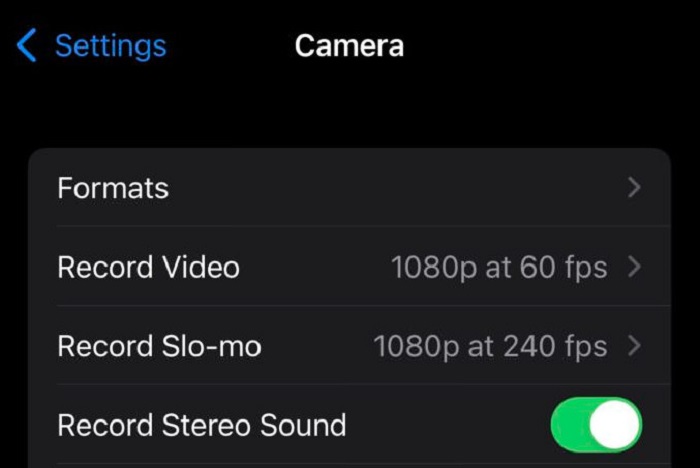
Stap 2. Vervolgens kiest u tussen Hoog rendement en meest compatibel. Voor afbeeldingen is de Hoge efficiëntie optie is voor HEIC-bestanden, en de Meest compatibel optie is voor JPG-formaten. Selecteer daarom de Meest compatibel optie om al uw nieuwe foto's als JPG op te slaan.
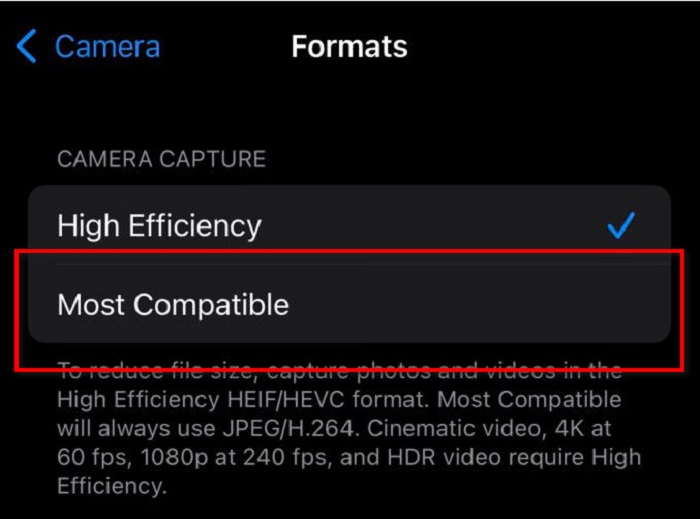
Wauw! Simpel, toch? Door deze twee stappen te volgen, kunt u de afbeeldingen van uw iPhone opslaan in JPG-indeling.
Maar wat als u de bestandsindeling van uw opgeslagen afbeeldingen wilt wijzigen? Is het mogelijk om HEIC-afbeeldingen naar JPG te converteren? In het volgende deel leert u of het mogelijk is om HEIC-afbeeldingen naar JPG-afbeeldingen te converteren.
Deel 2. Hoe HEIC-foto's die al in JPG zijn gemaakt, te wijzigen
Kan ik het fotoformaat wijzigen dat van mijn iPhone is genomen? Het simpele antwoord is ja. U kunt uw HEIC-afbeelding converteren naar JPG-indeling met behulp van een afbeeldingsconverter. Veel beeldconversieprogramma's zijn online en offline beschikbaar, en we hebben de beste beeldomvormer gezocht en gekozen. Door dit deel te lezen, weet u hoe u HEIC naar JPG kunt converteren met behulp van de meest verbazingwekkende online en offline beeldconverters.
FVC Gratis HEIC naar JPG-converter
FVC Gratis HEIC naar JPG-converter is de beste online HEIC naar JPG-converter die veel mensen gebruiken. Deze online tool is een van de weinige tools die HEIC naar JPG-conversie ondersteunen. Bovendien kunt u uw HEIC-afbeelding converteren naar JPG terwijl u de EXIF-gegevens van uw afbeelding behoudt. Wanneer u converteert met FVC Free HEIC naar JPG Converter, verliest u ook de kwaliteit van uw afbeelding niet. Bovendien heeft het een eenvoudige interface, waardoor het een beginnersvriendelijke tool is. En als u een batch HEIC-conversieproces wilt, kunt u met deze online software twee of meer bestanden tegelijk converteren.
Wat ook geweldig is aan deze tool, is dat het veilig en gratis te gebruiken is. U hebt toegang tot deze HEIC naar JPG-converter in alle webbrowsers, zoals Google, Firefox en Safari. Het grootste voordeel van het gebruik van FVC Free HEIC naar JPG is dat het een AI-conversieproces gebruikt dat uw HEIC automatisch naar JPG converteert na het uploaden van uw afbeelding. Handig in gebruik, toch? Volg de onderstaande stappen om te leren hoe u FVC Free HEIC naar JPG Converter kunt gebruiken.
Hoe HEIC naar JPG te converteren met FVC Free HEIC naar JPG Converter:
Stap 1. Open uw browser en zoek FVC Gratis HEIC naar JPG-converter in het zoekvak.
Stap 2. Klik vervolgens in de interface van de hoofdsoftware op de HEIC/HEIF-bestanden toevoegen om de afbeelding toe te voegen die u wilt converteren.
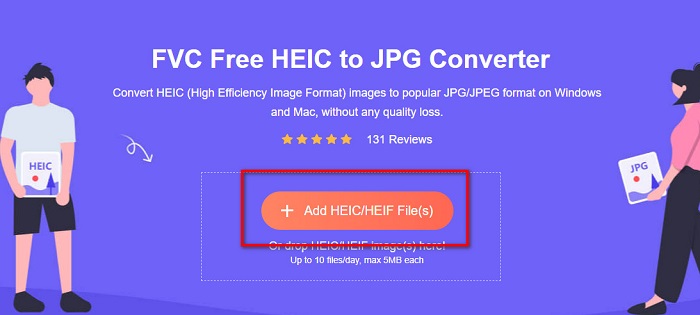
Stap 3. Na het uploaden van uw HEIC-afbeeldingsbestand, converteert FVC Free HEIC naar JPG Converter uw HEIC-afbeelding automatisch naar JPG-indeling.
Stap 4. In slechts een seconde wordt uw HEIC geconverteerd naar JPG-indeling. Klik op de Downloaden knop naast de Afgerond om uw uitvoer op uw apparaat op te slaan.
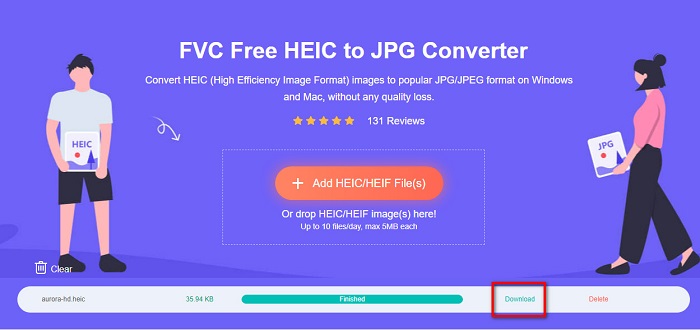
En dat is het! Zo eenvoudig als 1-2-3, u kunt uw HEIC-afbeelding naar JPG zonder het moeilijk te hebben.
Aiseesoft HEIC-converter
Als u uw iPhone-, iPad- of iPod-afbeeldingen wilt converteren, dan is de Aiseesoft HEIC Converter uw onmisbare tool. Met dit programma kunt u HEIC-afbeeldingen naar JPG converteren zonder kwaliteitsverlies. Bovendien kan deze converter HEIC naar JPG of PNG converteren terwijl de EXIF-gegevens van uw afbeelding behouden blijven. Het heeft ook een intuïtieve gebruikersinterface, waardoor het een beginnersvriendelijke tool is. U kunt ook twee of meer HEIC-afbeeldingen tegelijkertijd converteren, omdat u hiermee batchgewijs bestanden kunt converteren. En als u de grootte van uw afbeelding wilt verkleinen, kunt u deze tool gebruiken om de kwaliteit van uw bestand aan te passen, zodat u een afbeelding van een klein formaat krijgt.
Bovendien heeft het een snel conversieproces, wat veel gebruikers leuk vinden omdat het erg handig is. U kunt Aiseesoft HEIC Converter downloaden op alle mediaplatforms, inclusief Windows, Mac en Linux. Een geweldige functie van deze app is ook dat je onmiddellijk de bestemming van je geconverteerde bestand kunt weten, omdat het de bestandsmap van je uitvoer toont. Lees daarom de eenvoudige stappen hieronder als u Aiseesoft HEIC Converter wilt gebruiken om HEIC naar JPG te converteren.
Hoe HEIC naar JPG te converteren met Aiseesoft HEIC naar JPG-converter:
Stap 1. Downloaden Aiseesoft HEIC-converter op jouw computer. Installeer de app en voer deze uit als u klaar bent met installeren.
Stap 2. En klik in de eerste interface van de software op de HEIC toevoegen om de HEIC-afbeelding te uploaden die u wilt converteren.
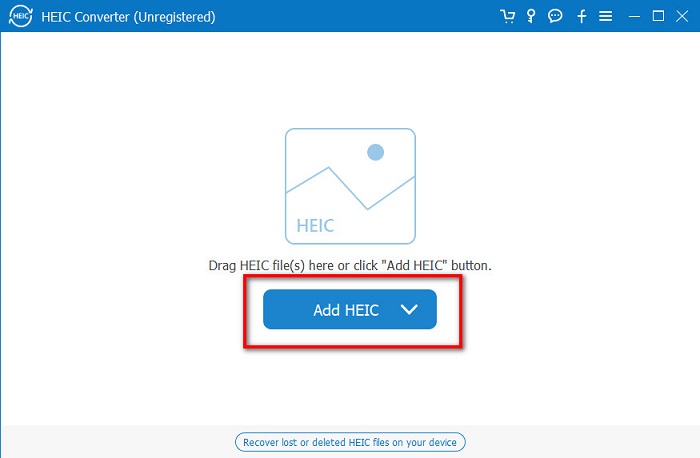
Stap 3. Klik na het uploaden van uw HEIC-afbeelding op de vervolgkeuzepijl naast Formaat. Selecteer vervolgens JPG / JPEG als uw uitvoerformaat.
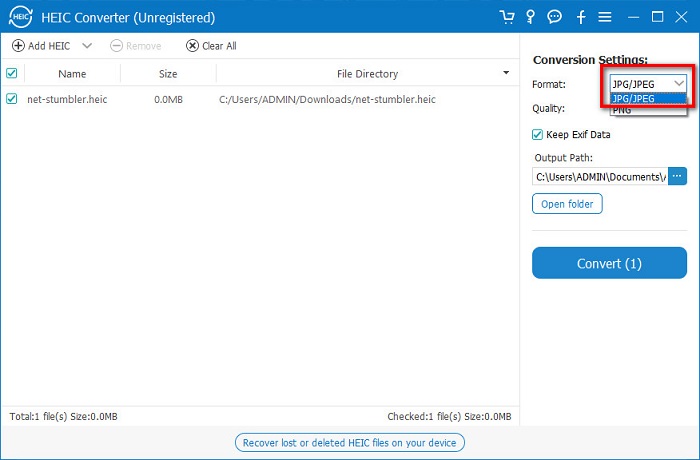
Stap 4. En klik vervolgens op de Converteren knop in de rechterbenedenhoek van de interface om uw HEIC naar JPG te converteren.
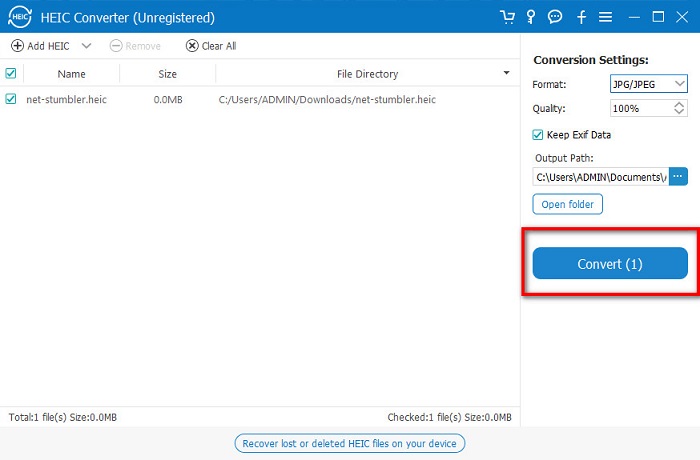
Wacht tot uw afbeelding is geconverteerd en zoek vervolgens uw uitvoer op uw computerbestanden.
Deel 3. Veelgestelde vragen over het uitschakelen van HEIC op iPhone
Waarom converteert mijn iPhone afbeeldingen naar HEIC?
Je iPhone slaat je foto's op als HEIC omdat dit het standaard afbeeldingsformaat is voor iPhone-apparaten. Apple heeft zich in 2017 gecommitteerd aan HEIC om ruimte op je telefoon te besparen naarmate de Apple-camera verbetert.
Wat is de snelste manier om HEIC naar JPG te converteren?
De snelste en handigste manier om HEIC naar JPG te converteren, is door FVC Free HEIC naar JPG Converter te gebruiken. Met deze online tool kunt u HEIC automatisch naar JPG converteren.
Is HEIC verliesvrij?
Ja. HEIC kan foto's tot 16-bit lossy of lossless opslaan. Wanneer uw bestand verliesvrij is, verliest het geen gegevens, zelfs niet wanneer u het decomprimeert.
Gevolgtrekking
Alles wat u moet weten over hoe HEIC op een iPhone uit te schakelen staat in dit artikel. Dus als u uw iPhone-foto's als JPG wilt opslaan, volgt u de instructies die we hierboven hebben gedemonstreerd. Maar als u uw HEIC-afbeeldingen naar JPG wilt converteren, kunt u gebruik maken van FVC Gratis HEIC naar JPG-converter, die gratis en veilig is.



 Video Converter Ultimate
Video Converter Ultimate Scherm opnemer
Scherm opnemer



